Wir haben momentan noch ein sehr großes IKEA EXPEDIT Regal voller Ordner mit den ganzen Dokumenten in Papierform, die sich über die Jahre hin in unserem Haushalt angesammelt haben. Dieses Regal möchte ich demnächst loswerden und somit auch die ganzen Ordner. Dazu habe ich mir überlegt in der nächsten Zeit ein papierloses Büro einzurichten.
Image courtesy of Phiseksit / FreeDigitalPhotos.net
Bisher hatte ich einen Multifunktionsdrucker von Canon im Einsatz, mit dem ich zwar auch scannen könnte aber es handelt sich dabei um einen Flachbettscanner und mit dem macht es wirklich keinen Spaß die ganzen Dokumente zu scannen. Es dauert damit unheimlich lange, nur eine einzige Seite zu scannen. Zudem nimmt so ein Multifunktionsdrucker dementsprechend viel Platz weg.
Ich habe mir daher vor kurzem einen kleinen Canon Dokumentenscanner gekauft. Es handelt sich um das Model P-215 und dieses ist wirklich sehr mobil einsetzbar und kann in einem Zug doppelseitige Dokumente scannen und diese automatisch durch das OCR digital durchsuchbar machen.
Die verwendete Hardware
Der Dokumentenscanner Canon P-215
Ein kleines, handliches mobiles Gerät, welches mit nur einem USB Kabel an meinem Mac angeschlossen wird. Mit nur einem Druck auf die Schaltfläche Start werden bis zu 20 Seiten (doppelseitig) auf einmal eingescannt. Danach ist der Text in den Dokumenten mit Spotlight durchsuchbar.

Mein aktueller Workflow
Grobsortieren
Du kennst das mit Sicherheit, Du machst Deinen Briefkasten auf und wirst mit vielerlei Post begrüßt. Die Werbung kommt meistens gleich in die blaue Papiertonne. Somit landet hauptsächlich nur noch die eigentliche Post von mir und meiner Freundin auf dem Tisch.
Vorsortieren
Die verbleibende Post wird nun von uns geöffnet und gelesen. Danach landet sie in einem Ablagefach zum späteren Erfassen mit dem Scanner. Wichtige Schreiben, die ihre sofortige Bearbeitung erfordern, werden natürlich schnellstmöglich bearbeitet. Meistens haben wir dazu allerdings ein paar Tage Zeit, bevor ich sie schließlich scannen werde.
Erfassen
Sobald sich nach ein paar Tagen ein kleiner Papierstapel angesammelt hat, ist die Zeit gekommen, um mit dem Canon P-215 die Dokumente zu digitalisieren.
Ich nutze aktuell noch die folgenden Standart Einstellungen:
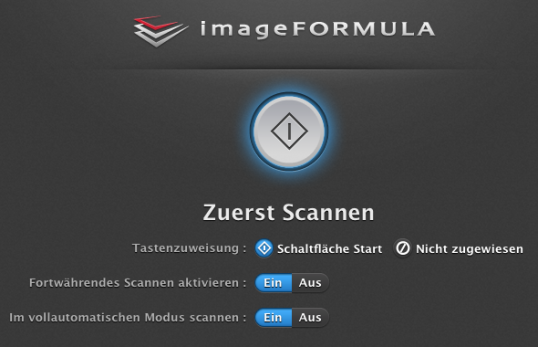
Dazu muss ich nur meine Dokumente in den Scanner legen und den Startknopf am Gerät drücken. Danach beginnt sofort der Vorgang und ich sehe die einzelnen Seiten auf meinem Bildschirm. Ich lösche nun die nicht benötigten Seiten und ändere je nach Bedarf noch die Reihenfolge. Danach gebe ich einen Dateinamen ein und speichere das Dokument auf meinem externen Laufwerk.
Durch diese Option erhalte ich:
- Ein komplett durchsuchbares einzelnes PDF
- Farbige Dokumente bleiben farbig
- Schwarz/Weiß Dokumente bleiben Schwarz/Weiß
- Alle Dateien werden im Hauptverzeichnis des externen Laufwerks hinterlegt
- Die Dokumente erhalten einen manuell vergebenen und eindeutigen Namen
Der eindeutige Dateiname
Ich möchte später so viel wie möglich automatisieren, daher ist ein guter und eindeutiger Name für mich besonders wichtig. Ich nutze das Hazel Werkzeug für Mac OS X, um mein Laufwerk zu überwachen und die entsprechenden PDF Dateien in das passende Unterverzeichnis zu verschieben.
Ich habe mich für die folgende Namenskonvention entschieden:
JJJJ.MM.TT – Name – Bezeichnung
Das JJJJ steht für das Jahr, MM für den Monat und TT für den Tag. Bei einem einstelligen Tag wird eine führende 0 geschrieben. Der 08. Juli 2014 wäre daher 2014.07.08.
Hier ein paar Beispiele, wie das bei mir aussehen würde:
- 2013.12.20 – Vodafone – Rechnung
- 2011.10.18 – Telekom – Anschreiben
- 2013.09.15 – IKEA – Beleg
- 2014.05.12 – Sparkasse – Kontoauszug
Der Vorteil der Namensgebung ist, dass ich nicht in ein Dokument schauen muss, um grob zu erkennen, um was es sich handelt.
Zusätzlich erleichtert es die Auflistung auf jeglichen Computersystemen.
Wo werden die Daten abgelegt?
Zuerst dachte ich, ich möchte auf jeden Fall ein komplettes Dokumentenmanagementsystem wie DEVONthink. Ich bin dann allerdings davon abgekommen, weil ich es recht einfach halten wollte und mir die Demoversion von DEVONthink auf den ersten Blick zu kompliziert erschien. Wer weiß, vielleicht werde ich das in Zukunft noch ändern aber momentan bleibe ich bei meiner einfachen Ordnerstruktur.
Es gibt diverse Vor- und Nachteile einer solchen Software. Sämtliche Daten die in dieser Anwendung erfasst werden, werden nur mit dieser Software zu verwalten sein. Was passiert, wenn diese Software in ein paar Jahren nicht mehr aktualisiert wird oder man den Computer wechselt und es die Anwendung dort nicht gibt?
Jede Anwendung, welche eine eigene Datenbank mit sich bringt, stellt somit einen gewissen Risikofaktor dar. Da man ein papierloses Büro eher für die Zukunft plant, sollte dies beachtet werden. Deshalb nutze ich die einfache Ordnerstruktur und bleibe somit sehr flexibel. Auch wenn ich mir heute nicht vorstellen kann, irgendwann mal keinen Mac mehr zu haben, doch wer weiß was in 10 oder 15 Jahren ist?
Die Vorteile
- Ordner und Dokumente können jederzeit für ein Backup komplett kopiert werden
- Jeder Computer und jedes mobile Gerät kann mit der Ordnerstruktur umgehen
- Die Dateien liegen alle offen und in keiner Datenbank
Die Nachteile
- Wer Zugang zur Festplatte hat, der hat auch Zugang zu den Dokumenten (außer man verschlüsselt diese zusätzlich)
Ein Auszug meiner Ordnerstruktur:
!papierlos!
Arbeit
– Gehaltsabrechnungen
– Sozialversicherung
Bank
– Anschreiben
– Kontoauszüge
Belege
– Rechnungen
– Bons
Finanzamt
KFZ
Mitgliedschaften
Sonstiges
Telekommunikation
– Telekom
– Vodafone
– 1und1
Versicherung
– Kranken
– Leben
– Rente
– Unfall
Wohnen
– Darlehen
– Mieter
– Nebenkosten
– Vermieter
Alle Dateien werden von mir manuell in einem eindeutigen Namensformat abgelegt, dies ist sehr wichtig, denn somit kann Hazel automatisch eingreifen, wenn ich einen Scan auf meinem externen Laufwerk speichere.
Hier eine meiner Hazel Regeln:
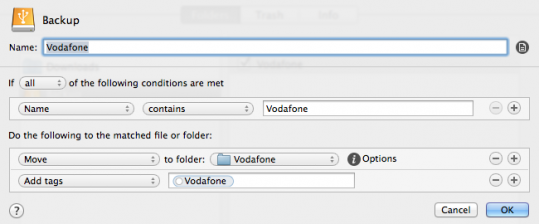
Sie sorgt dafür, dass jede Datei die das Wort „Vodafone“ beinhaltet sofort in den Unterordner !papierlos! / Telekommunikation / Vodafone verschoben wird. Zusätzlich fügt mir Hazel noch den Tag „Vodafone“ der Datei hinzu. Somit kann ich mir die Dateien auch nach den einzelnen Tags anzeigen lassen.
Mein Backup für !papierlos!
Ein Backup ist eines der wichtigsten Dinge nach einer mühevollen Arbeit. Vor allem wenn es sich um wichtige Dokumente handelt, wie in diesem Fall von meinem papierlosen Büro.
Mein derzeitiger Backup Plan ist folgender:
- Einmal pro Woche wird der komplette !papierlos! Ordner auf eine zweite externe Festplatte kopiert.
Momentan habe ich nur dieses eine Backup, ich werde mir noch etwas für die Zukunft überlegen. Evtl. eine Verschlüsselung der gesamten Dateien und eine Auslagerung auf einem externen Server.
Wie finde ich meine Dokumente wieder?
Nachdem ich mir ein großes Archiv mit vielen einzelnen PDF Dateien aufgebaut habe, muss ich natürlich sicherstellen, dass ich diese auch wieder finden kann. Auf meinem Mac habe ich die Spotlight Suche, diese bedient sich neben den Dateinamen auch an Tags und den Inhalt der einzelnen Dokumente. Ob sich die PDF Dateien auch auf anderen Computersystemen durchsuchen lassen, muss ich erst noch ausprobieren aber ich gehe davon aus, dass dies ebenso möglich ist.
Da ich bequem bin, nutze ich hauptsächlich die Spotlight Suche und gebe dort einen bestimmten Begriff ein und es werden mir alle relevanten Dokumente aufgelistet. Zusätzlich kann ich auch durch die einzelnen Ordner gehen und dementsprechende Filter setzen.
Was passiert mit meinen ganzen originalen Dokumenten?
Nachdem ich alle Dokumente in digitaler Form auf meiner Festplatte habe, könnte ich eigentlich das ganze Papier zerreißen und in die Tonne werfen. Leider gibt es aber noch viele Dokumente, die in Papierform benötigt werden. Dazu zählen z.B. steuerrelevante Dokumente oder Policen von Versicherungen, die bis zu 10 Jahren aufgehoben werden müssen.
Diese wichtigen Dokumente werde ich weiterhin nach der Digitalisierung in einem Ordner aufbewahren müssen. Allerdings kann ich den Ordner dann irgendwo abstellen, zum Beispiel in einem Lagerraum oder Kellerraum. Benötige ich die Informationen aus einem dieser Dokumente, kann ich diese sehr schnell über die Spotlight Suche herausfinden und muss nicht lange im Papierordner suchen.
Mit ein wenig Papier werden wir wohl immer noch leben müssen!
Ich stehe erst am Anfang meines papierlosen Büros und werde es weiterhin verbessern und ausbauen. Noch mehr automatisieren, um Zeit zu sparen. Die meiste Arbeit wird sein, die momentan bestehenden Dokumente zu scannen. Dafür gibt es danach aber viel mehr Platz in der Wohnung.
Ist ein papierloses Büro auch interessant für Dich? Hinterlasse mir doch einen Kommentar!
Viele Grüße
Sebastian Zehner
PS: Ich habe mich beim Einrichten meines papierlosen Büros von rosenblut.org inspirieren lassen. Vielen Dank Bernd für Deine hilfreichen Tipps zu diesem Thema.



![[Minimalismus] Weniger ist mehr, vor allem auf deinem Weg in die Freiheit](https://meinlifestylebusiness.com/wp-content/uploads/2016/02/Minimalismus-Weniger-ist-mehr-vor-allem-auf-deinem-Weg-in-die-Freiheit-500x383.png)

![Digitale Nomaden – Deutschland zieht aus [Filmtipp]](https://meinlifestylebusiness.com/wp-content/uploads/2015/05/Digitale-Nomaden-Ortsunabh_ngig-Arbeiten-und-Leben-500x383.png)


Hey Sebastian, danke für den tollen und ausführlichen Arikel !
Da das Thema Papierloses Büro und Papierloses Arbeiten weiterhin Fahrt auf nimmt, habe ich mich kurzerhand dazu entschlossen eine Community zu gründen um allen Paperless Pioneers die Chance zu geben sich an einem Ort zu versammeln um Ihre Ideen und Meinungen auszutauschen:
Paperless Pioneers | scan hard – work smart
Url: http://www.paperless-pioneers.de
Es handelt sich dabei um eine stetig wachsende Community wie hier auch, nur das wir uns ausserhalb der Socials bewegen, nicht jeder nutzt Heutzutage FB,Twitter und G+. So hat quasi jeder die Chance mitzumachen *gg
Wenn Du Interesse hasst ein “Paperless Pioneer” der ersten Stunde zu werden, dann würde ich mich freuen, wenn wir uns bald in der Community sehen.
Vorab kannst Du natürlich Fragen stellen bzw. würde ich mich gerne über Deine Meinung zu dieser Aktion sehr freuen
Paperless Grüße
André
Hey André,
ein interessantes Projekt, um Ideen und Meinungen für ein papierloses Büro auszutauschen.
Wichtige Fragen sind meiner Meinung nach immer wieder, welche Dokumente kann ich nach dem Scannen problemlos vernichten und welche sollte ich trotzdem noch in Papierform als Backup aufheben? Außerdem ist ein Backup der Scans sehr wichtig und eine gute Struktur, damit man später sein gesuchtes Dokument schnell wieder auf der Festplatte finden kann.
Ich werde mir deine Community mal ansehen und wünsche dir viel Erfolg damit. Evtl. wird der Ein oder Andere auch über diesen Beitrag auf die Paperless Pioneers aufmerksam? Ich danke dir jedenfalls für deinen Kommentar.
Viele Grüße
Sebastian